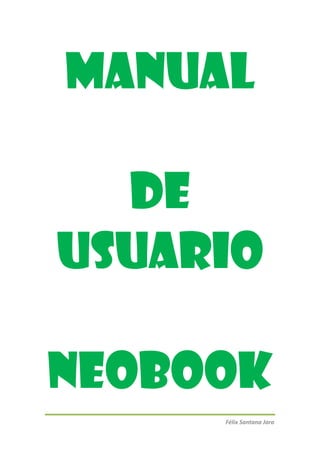
Manual neobook felix_santana_jara
- 1. Manual de USUARIO Neobook Félix Santana Jara
- 2. ¿QUÉ ES NEOBOOK? Neobook es un Software de autor de gran difusión en el ámbito educativo, que goza de mucha popularidad debido a su facilidad de uso y bajo costo. En el campo informático se entiende como herramienta de autor, a todo software que permite crear aplicaciones independientes del software que lo generó. Estas aplicaciones son programas o archivos ejecutables (del tipo *.EXE). Hoy día la definición es más restrictiva, puesto que se sobreentiende que una herramienta de autor puede manejar elementos multimedia (texto, imagen estática, imagen dinámica, sonidos y vídeos) y enlaces hipertextuales (hipertextos e hipervínculos). INICIO DEL PROGRAMA Para arrancar NeoBook debes ejecutar: Inico – Todos los Programas – NeoBook Félix Santana Jara
- 3. LA PANTALLA DE NEOBOOK Cuando inicia por primera vez NeoBook, se abrirá una publicación en blanco activando el modo de Autor o Edición. Como probablemente ya lo haya descubierto, la pantalla de NeoBook consiste de un área de trabajo rodeada de una paleta de herramientas o grupo de herramientas. Las partes de la pantalla se muestran en la siguiente imagen: Una vez que hemos entrado al programa ahora vamos abrir nuestro documento que se encuentra en la unidad C: Hacemos clic en el menú FILE Luego hacemos clic en el sub menú OPEN Hacemos en el Buscar en: Escogemos la unidad C: Escogemos la carpeta TRABAJO_colegio y hacemos clic Luego escogemos el archivo con el nombre PAGINA y damos clic en ABRIR. Nos muestra la siguiente ventana Félix Santana Jara
- 4. PÁGINA DE MENÚ En esta ventana encontramos la portada de nuestro Software con los diferentes botones. Félix Santana Jara
- 5. BOTÓN ACTA DE CREACION Al hacer clic en este botón le muestra la historia de Nuestro Colegio, toda su acta de creación. Félix Santana Jara
- 6. BOTÓN MISIÓN BOTÓN VISIÓN Félix Santana Jara
- 7. BOTÓN VIDEO Nuestro colegio participando en el concurso de música organizado por la Alcaldía en Honor a las festividades de nuestra Provincia BOTÓN VIDEO 2 Nuestro colegio participando en el simulacro de gestión de Riesgo Félix Santana Jara
- 8. BOTÓN SONIDO Al hacer clic en este botón le muestra algunas fotos de las Olimpiadas de Nuestro Colegio por el aniversario de creación. Félix Santana Jara
- 9. BOTÓN IMAGEN Haciendo clic en este botón mostramos unas imágenes del laboratorio de computación y en un curso Félix Santana Jara
- 10. BOTÓN GIF Félix Santana Jara
- 11. BOTÓN PREGUNTA 1 Estos son los botones de preguntas que se realizan para poner en práctica el sistema de evaluación donde le da un puntaje por cada pregunta y al final tendremos el promedio total. Félix Santana Jara
- 12. BOTÓN PREGUNTA 2 Félix Santana Jara
- 13. BOTÓN PREGUNTA 3 Félix Santana Jara
- 14. BOTÓN PREGUNTA 4 Félix Santana Jara
- 15. BOTÓN PROMEDIO Félix Santana Jara